支持將安卓和蘋果手機投屏到Windows系統電腦上的投屏軟件

《金舟投屏》一款跨平臺投屏神器,無縫連接安卓與iOS設備至Windows電腦。它集快捷投屏、掃碼投屏、投屏碼及USB有線投屏于一體,讓手機屏幕瞬間躍然PC大屏之上,無論是游戲直播、會議演示還是家庭娛樂,都能輕松實現。更配備屏幕錄制、全屏展示、即時截屏與白板編輯功能,讓您的分享與創作更加自由流暢,開啟前所未有的大屏互動新體驗!
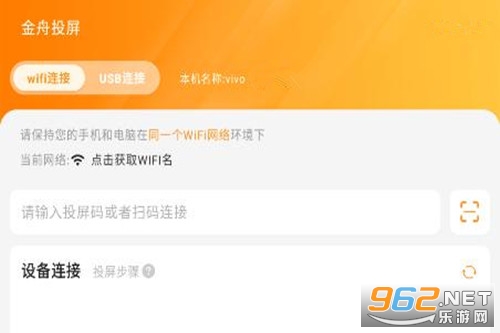
金舟投屏是一款超清投屏,穩定連接、跨空間的手機投屏軟件;采用主流WiFi無線投屏技術,完美支持手機設備,投屏穩定流暢、音畫同步,更可體驗2K分辨率畫質;開啟WiFi投屏,無需數據線,快速投屏輕松連接,會議演示更高效;投屏音畫同步,超清穩定流暢投屏,實現大屏體驗。
【特色功能】
電腦反控安卓設備
電腦反控安卓設備,電腦回手機消息超方便,更能體驗輕松鍵鼠玩手游的樂趣!
多種方式一鍵投屏
—支持WiFi快捷投屏,USB投屏電腦,還可以選擇掃碼投屏,投屏碼投屏,多種投屏方式縱享投屏的樂趣!
【投屏玩法】
手機游戲投屏:可將手機游戲投屏到電視,和平精英、王者榮耀等手游即暢享電視大屏體驗;
在線視頻投屏:支持抖音、快手、B站等3000+視頻APP原生投屏,全網高清在線視頻隨意投;手機成功投屏電視后,手機可退出播放界面進行任意操作;
視頻通話投屏:視頻聊天圖像太小,支持視頻聊天屏幕投屏到電視;
辦公開會投屏:將手機PPT/文檔、電腦PPT/文檔一鍵鏡像到會議大屏,讓會議更高效、便捷;
本地相冊投屏:手機本地照片、視頻、文件投射投屏到電視或電腦幕享大屏,看大的讓你更愛投屏;
【適配機型】
支持各型號安卓手機投屏
支持多品牌筆記本電腦投屏
支持內置DLNA、AirPlay等Android投屏協議的安卓設備投屏;
注意事項:
1.使用前可先查看使用教程,了解產品使用方法;
2.兼容系統:Android 6.0以上;
3.使用前請授權必要的掃描操作權限。
1、打開金舟投屏水印助手,選擇“視頻去水印”功能。
2、將需要去水印的視頻文件拖拽到軟件中。
3、在左側選擇選取工具,然后在右側框選需要消除的水印內容。
4.、點擊“開始導出”,軟件會自動消除水印。
5、完成后,直接打開文件查看,水印就成功去掉了。
1、如果您是普通會員,那么只能免費投屏十分鐘,且僅能投屏一部手機,可選擇開通會員獲取更多權限
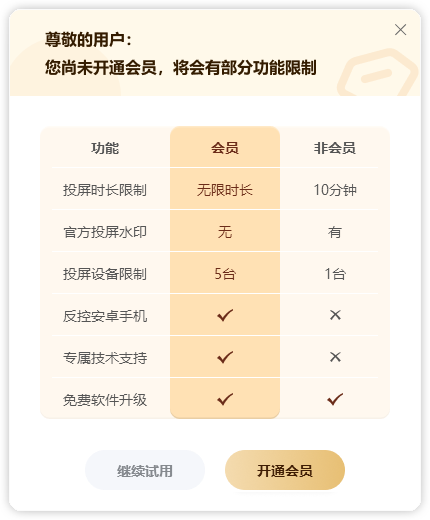
2、點擊“開通會員”后跳轉到以下頁面,在這里我們選擇開通需要的會員套餐,支持支付寶或者微信支付,支付成后會員立即生效,有效期內可享受會員尊享特權
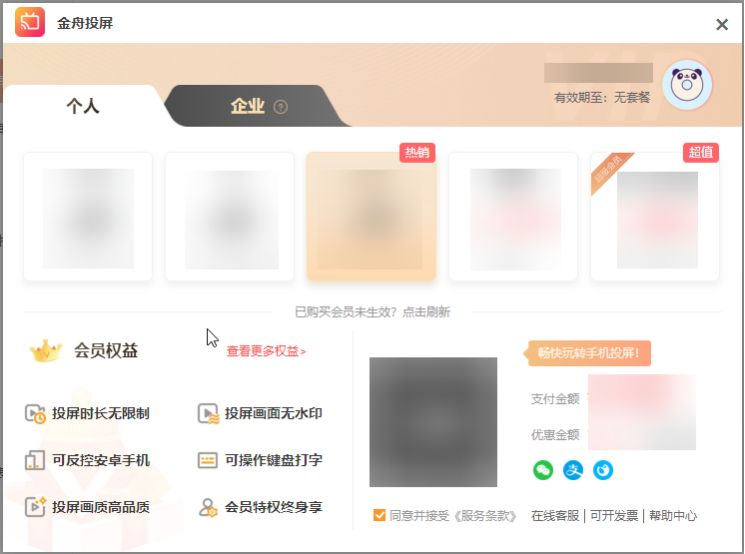
金舟投屏在安全性方面表現良好。該軟件支持將安卓和蘋果手機投屏到Windows電腦上,提供了多種投屏方式,包括快捷投屏、掃碼投屏、投屏碼投屏和有線投屏(USB)。這些功能確保了用戶可以方便地實現手機屏幕的同步演示,同時支持屏幕錄制、全屏投屏、投屏截屏和白板編輯等功能,提供了豐富的操作選項和良好的用戶體驗。
此外,用戶反饋方面,有些用戶對金舟投屏表示滿意,但也存在一些負面評價。一些用戶認為該軟件存在誘導消費的問題,實際體驗與描述不符。因此,在使用任何投屏軟件時,用戶應仔細閱讀用戶評價和注意事項,以確保獲得最佳的使用體驗。
1、在投屏前,需要分別在手機和電腦下載安裝金舟投屏軟件;

2、下載完成,先在電腦上打開軟件,選擇“USB投屏-反控手機”;
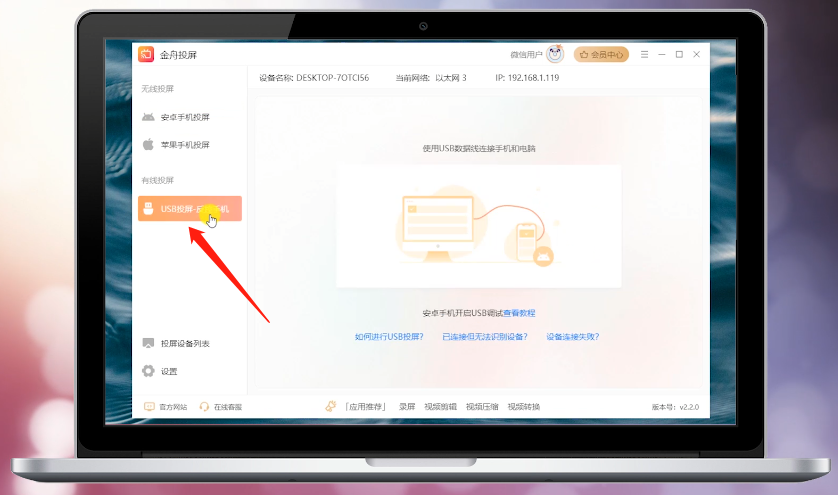
3、然后,手機插上USB數據線連接電腦,打開投屏APP,切換“USB連接”模式;
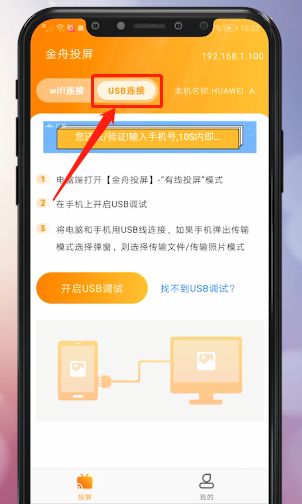
4、點擊“開啟USB調試”,選擇USB配置為“MTP多媒體傳輸”;
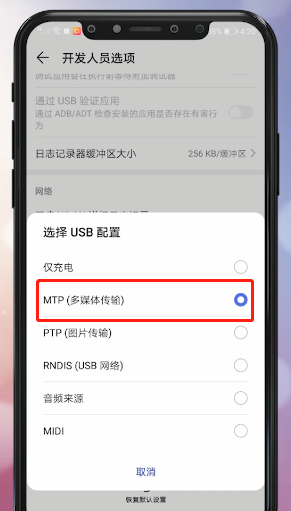
5、設置完成,返回軟件,顯示“已開啟”;
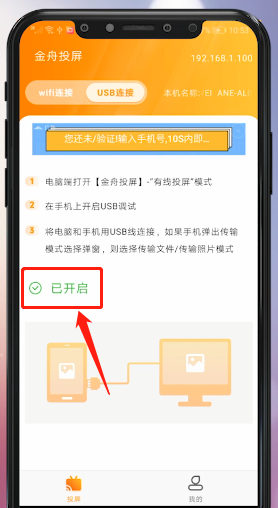
6、此時,金舟投屏電腦端會顯示“已識別一臺設備”,點擊打開;
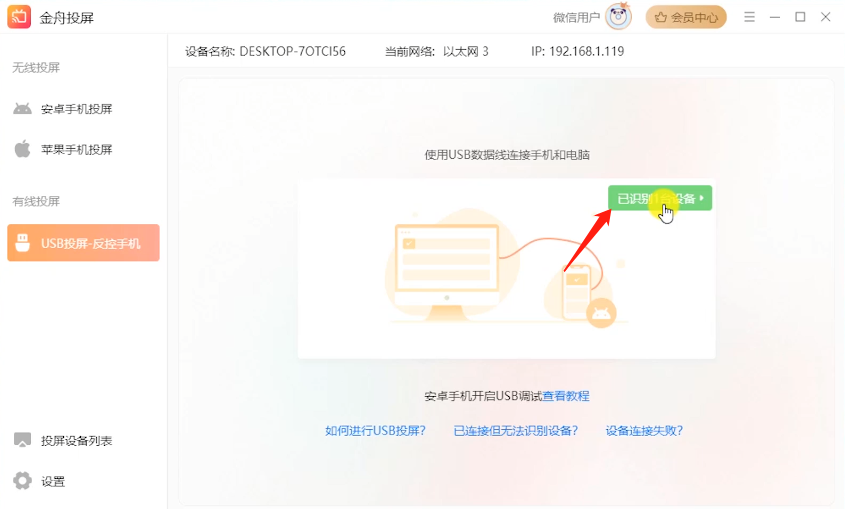
7、找到手機設備,點擊連接,手機畫面成功投屏顯示;
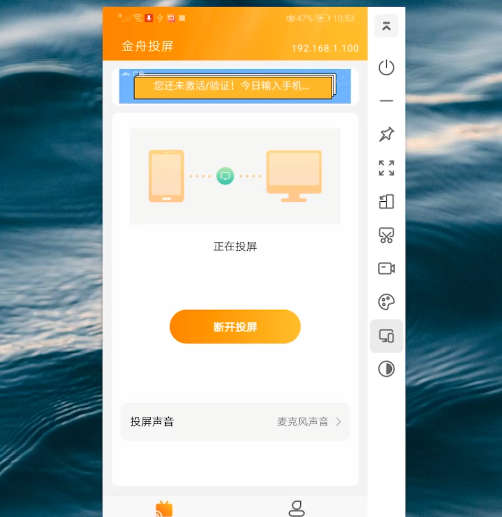
8、用鼠標可以操控手機畫面,打開APP瀏覽視頻等;
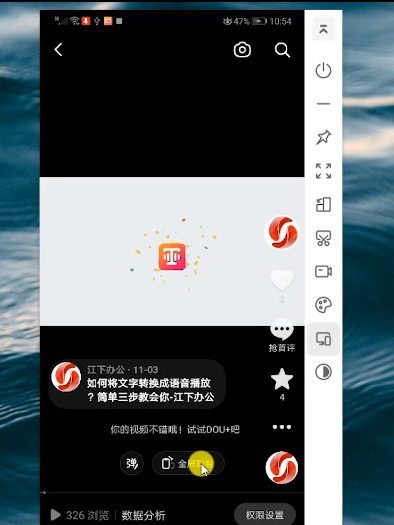
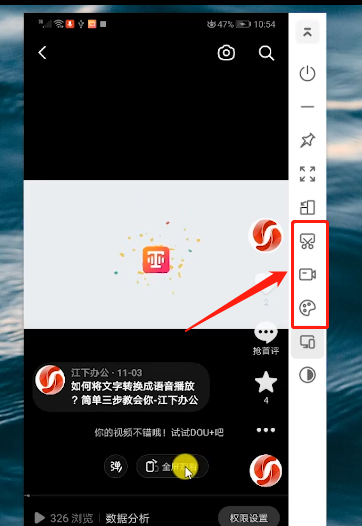
10、投屏完成后,點擊“結束”按鈕,確認結束就可以了。
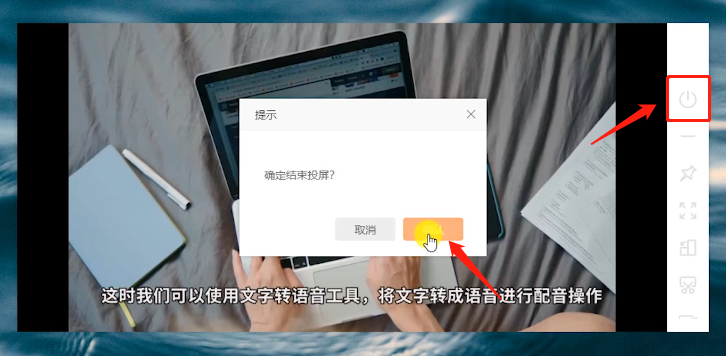
打開金舟投屏app,點擊右下角我的
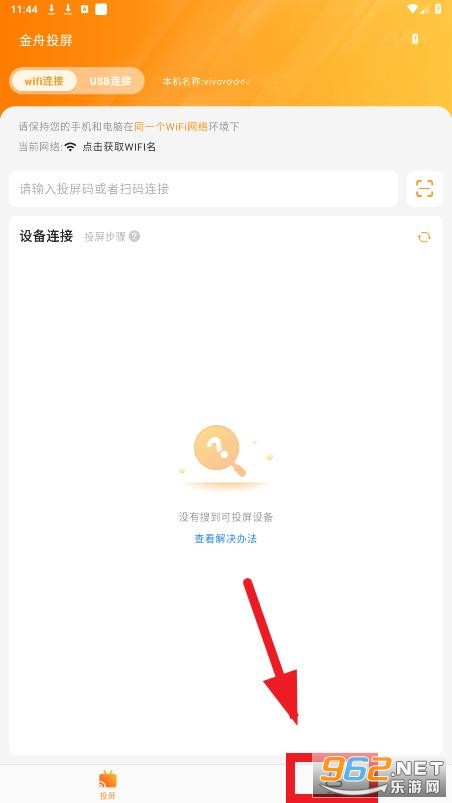
點擊去登錄
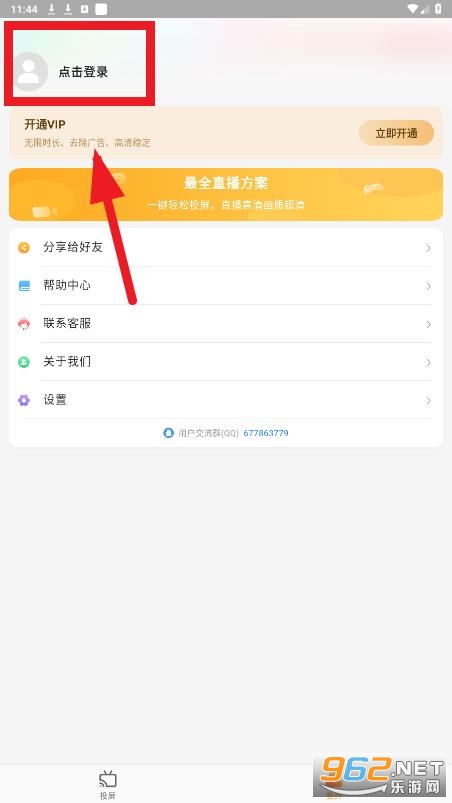
輸入手機號或者郵箱地址,查看驗證碼
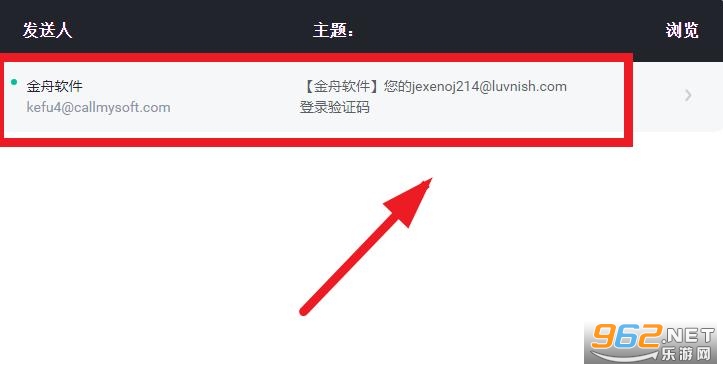
輸入驗證碼,點擊立即登陸
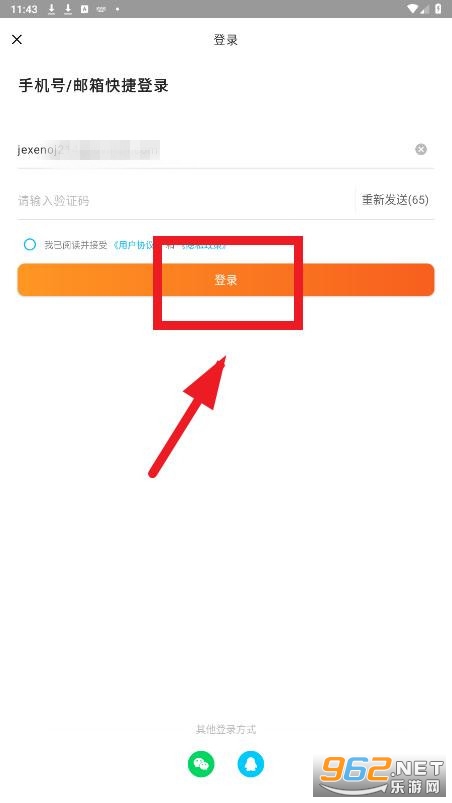
即可登陸成功
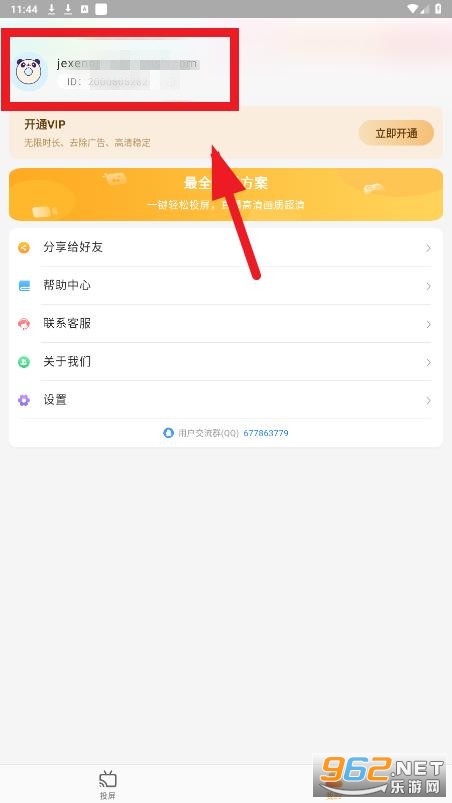
金舟投屏操作簡便快捷,無論是技術小白還是資深用戶都能迅速上手,極大地提升了工作與娛樂的便捷性。特別是其支持多種投屏模式,滿足了不同場景下的需求,而屏幕錄制、截屏及白板編輯等功能,更是為教學、會議等場景增添了無限可能。
 手機投屏軟件(共11個)
手機投屏軟件(共11個)
在數字化生活日益豐富的今天,投屏技術成為了連接手機、平板等移動設備與大屏電視的重要橋梁。手機投屏軟件
進入專區> EZCast投屏器
74.8M / 中文 / 10.0 / v2.14.0.1316-noad 直裝版
EZCast投屏器
74.8M / 中文 / 10.0 / v2.14.0.1316-noad 直裝版
 酷貓無線投屏軟件
17.3M / 中文 / 10.0 / v2.8.13861 最新版
酷貓無線投屏軟件
17.3M / 中文 / 10.0 / v2.8.13861 最新版
 金舟投屏app
13.2M / 中文 / 10.0 / v2.4.1 正版
金舟投屏app
13.2M / 中文 / 10.0 / v2.4.1 正版
 藍莓投屏TV版
17.5M / 中文 / 10.0 / v3.5.77 安卓版
藍莓投屏TV版
17.5M / 中文 / 10.0 / v3.5.77 安卓版
 真不卡投屏軟件最新版
63.3M / 中文 / 10.0 / v1.3
真不卡投屏軟件最新版
63.3M / 中文 / 10.0 / v1.3
 投屏互動軟件最新版
35.4M / 中文 / 10.0 / v1.0
投屏互動軟件最新版
35.4M / 中文 / 10.0 / v1.0
熱門評論
最新評論
發表評論 查看所有評論(0)